Brug af en adgangskode på Apple-mobilenheder med iOS 8, såsom iPad, hjælper med at sikre enheden. Hvis du glemmer din adgangskode, kan du ikke gendanne den, men Apple giver et par muligheder for at gendanne iPad'en til brug. Ved hjælp af iTunes kan du gendanne din iPad til dens oprindelige fabrikstilstand og anvende en sikkerhedskopi. Hvis du tidligere har konfigureret funktionen Find min iPhone på iPad, skal du bruge denne applikation med din iCloud konto for at slette enheden -- inklusive den glemte adgangskode -- og derefter gendanne den seneste backup.
Advarsel
Alle mulighederne for at få adgang til en iPad uden at kende adgangskoden sletter indholdet på iPad’en og gendanne den til sin original stand, som om den er helt ny, eller gendan den ved hjælp af en sikkerhedskopi fra sidste gang, du synkroniserede iPad'en og gemte en backup. Hvis du aldrig har sikkerhedskopieret iPad'en til hverken iTunes eller iCloud, kan du kun gendanne enheden til dens oprindelige fabrikstilstand.
Gendan iPad med iTunes
Trin 1
Tilslut iPad'en til den computer, du normalt bruger til at sikkerhedskopiere din enhed. Hvis iTunes ikke er indstillet til at åbne automatisk, når iPad'en er tilsluttet, skal du åbne iTunes manuelt. Klik på iPad ikon øverst på skærmen.
Dagens video
Trin 2
ITunes synkroniseres muligvis automatisk, når iPad'en er tilsluttet. Hvis ikke, synkroniser enheden ved at klikke på Synkronisere knap.
Trin 3
Vælg Resumé skærmfanen og klik på Gendan sikkerhedskopi for at slette dataene.
Tip
Gendannelsesprocessen bruger din seneste sikkerhedskopi. Apps og downloads tilføjet efter den sidst gemte backup kan downloades igen fra iTunes og App Stores.
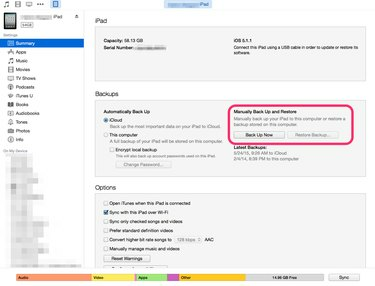
Billedkredit: S.Maggio
Slet iPad ved hjælp af Find min iPhone
Trin 1
Hvis du har aktiveret Find min iPhone til iPad, kan du bruge denne applikation til at slette enheden. Gå til iCloud Log ind skærm og log ind med din Apple-id. Dette er de samme loginoplysninger, der bruges til at opdatere din enhed, få adgang til iTunes, foretage køb eller ændre dine iTunes-kontoindstillinger.
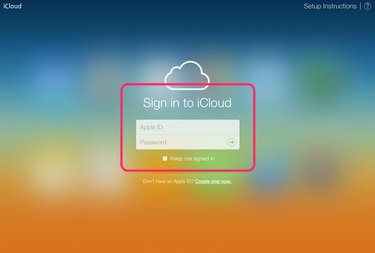
Billedkredit: S.Maggio
Trin 2
Klik på Alle enheder i webbrowservinduet efter login. Find din iPad på listen blandt enhederne på din konto. Hvis iPad er din eneste enhed, der er tilsluttet Find min iPhone, er det det eneste element på enhedslisten.
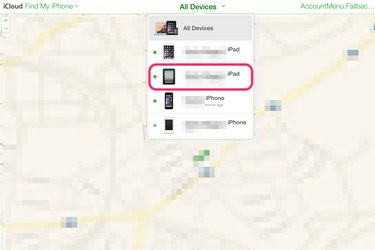
Billedkredit: S.Maggio
Trin 3
Klik på Slet iPad. Dette sletter iPad-dataene, inklusive den glemte adgangskode.

Billedkredit: S.Maggio
Trin 4
Brug Opsætningsassistent for at konfigurere iPad'en igen. Spørgsmålene vises på iPad'en for at guide dig, og de inkluderer oplysninger om indlæsning af en sikkerhedskopi fra iTunes på en computer eller fra iCloud.
Tip
Hvis du ikke har konfigureret Find min iPhone til denne iPad, skal du sætte enheden i gendannelsestilstand og derefter synkronisere til iTunes.
Brug af gendannelsestilstand til at gendanne en iPad
Trin 1
Tag stikket ud af din iPad, hvis den oplader eller er tilsluttet computeren. Sluk for iPad ved at holde nede Søvn/vågning knappen på den øverste kant af enheden.
Trin 2
Med iPad'en slukket skal du trykke på Hjem knappen og hold den nede, mens du slutter iPad'en til din computer. Hvis iPad'en ikke tænder med det samme, mens du holder Hjem-knappen nede, skal du trykke på toppen Søvn/vågning knappen og tænd for enheden. Fortsæt med at holde Hjem-knappen nede.
Trin 3
Når du ser Opret forbindelse til iTunes på iPad-skærmen, skal du slippe knappen Hjem. ITunes åbner ofte automatisk, men hvis det ikke gør det, skal du åbne programmet på computeren. En advarsel informerer dig om, at iPad er i gendannelsestilstand. Klik Okay og så Gendan iPad.
Tip
Når du har fået adgang til din iPad igen, skal du klikke Indstillinger og så Adgangskode for at tilføje en ny adgangskode til din iPad. Ellers forbliver den ulåst.




